eSIM se zasekává při aktivaci? Rychlé opravy pro uživatele Yoho Mobile
Bruce Li•Sep 22, 2025
Nic není frustrujícího než přistát v nové zemi, připraveni objevovat, a být zastaveni technickou závadou. Nainstalovali jste si eSIM od Yoho Mobile, ale váš telefon tvrdohlavě zůstává na obrazovce „Aktivace…“. Nebojte se, je to běžný problém s několika jednoduchými řešeními.
Připojení by mělo být nejjednodušší součástí vaší cesty. Proto Yoho Mobile nabízí flexibilní a cenově dostupné tarify eSIM pro více než 200 zemí a regionů. Tento průvodce vás provede kroky pro řešení jakéhokoli problému s aktivací a dostane vás online během chvilky.
Než začnete: Rychlé kontroly
Než se pustíte do složitějších oprav, ujistěme se, že jsou pokryty základy. Tyto předběžné kontroly řeší většinu problémů s aktivací.
- Stabilní připojení k internetu: Vaše zařízení potřebuje stabilní Wi-Fi připojení ke stažení a aktivaci profilu eSIM ze sítě. Veřejné Wi-Fi na letišti nebo v hotelu může být někdy nestabilní. Pokud je to možné, zkuste se připojit k jiné, spolehlivé Wi-Fi síti.
- Kompatibilita zařízení: Ačkoli většina moderních telefonů podporuje technologii eSIM, vždy je nejlepší si to dvakrát ověřit. Potvrďte, že je vaše zařízení na našem oficiálním seznamu zařízení kompatibilních s eSIM.
- Odemčený telefon: Váš telefon musí být odemčený operátorem, abyste mohli používat eSIM od jiného poskytovatele. Pokud si nejste jisti, kontaktujte operátora, od kterého jste telefon původně zakoupili, a potvrďte jeho stav.
Podrobné opravy pro iOS a Android
Pokud počáteční kontroly problém nevyřeší, projděte si tyto jednoduché kroky. Začněte prvním a k dalšímu přejděte pouze v případě, že problém přetrvává.
1. Jednoduchý restart
Je to klišé z dobrého důvodu: vypnutí a opětovné zapnutí dělá divy. Plný restart může vyčistit dočasné závady v operačním systému telefonu a síťových modulech, což často vyřeší zaseknutou aktivaci.
- Na iPhonu: Stiskněte a podržte boční tlačítko a jedno z tlačítek hlasitosti, dokud se neobjeví posuvník pro vypnutí. Přetáhněte posuvník a počkejte 30 sekund, než se zařízení vypne. Poté znovu stiskněte a podržte boční tlačítko, abyste jej opět zapnuli.
- Na Androidu: Stiskněte a podržte tlačítko napájení, dokud se neobjeví nabídka napájení, a poté klepněte na ‘Restartovat’.
2. Přepněte režim Letadlo
Toto je rychlejší způsob, jak donutit telefon znovu navázat spojení s mobilními sítěmi.
Přejděte do nastavení telefonu nebo ovládacího centra, zapněte Režim Letadlo, počkejte asi 30 sekund a poté jej vypněte. Váš telefon se pokusí znovu připojit, což může aktivaci protlačit.
3. Zkontrolujte nastavení mobilního tarifu
Někdy se eSIM aktivuje, ale není správně nakonfigurována v nastavení. Možná ji budete muset povolit ručně.
- Na iPhonu (iOS): Přejděte do Nastavení > Mobilní data > Mobilní tarify. Klepněte na svou novou eSIM od Yoho Mobile (může být zpočátku označena jako ‘Pracovní’ nebo ‘Cestovní’). Ujistěte se, že přepínač ‘Zapnout tuto linku’ je zelený. Pokud ji chcete používat pro data, klepněte na Mobilní data a vyberte svůj tarif Yoho Mobile.
- Na Androidu: Kroky se mohou mírně lišit, ale obecně přejdete do Nastavení > Síť a internet > SIM karty. Klepněte na svou eSIM od Yoho Mobile a ujistěte se, že je povolena. Zde můžete také nastavit své preference pro hovory, zprávy a mobilní data.
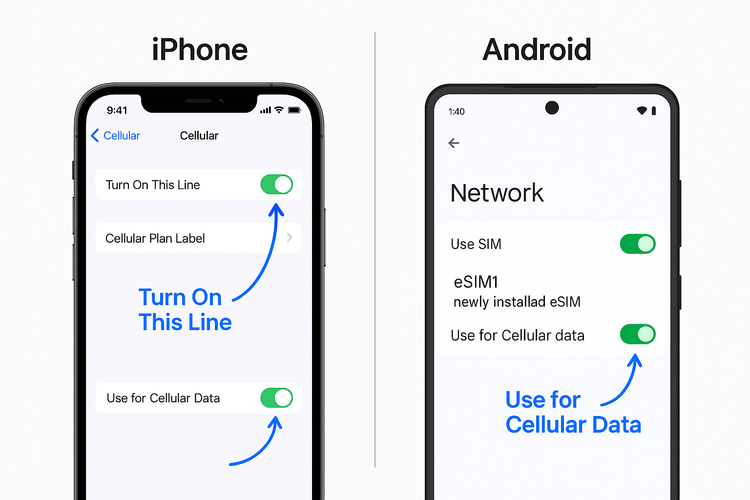
Pokročilé řešení přetrvávajících problémů s aktivací
Pokud vaše eSIM stále hlásí ‘aktivace’, ale neposkytuje žádnou službu, je čas na pokročilejší kroky.
4. Resetovat nastavení sítě
Toto je účinnější oprava, která vymaže všechny konfigurace související se sítí, včetně uložených Wi-Fi sítí, Bluetooth zařízení a mobilních nastavení. Často řeší hluboce zakořeněné problémy s připojením. Upozornění: Poté budete muset znovu zadat svá hesla k Wi-Fi.
- Na iPhonu (iOS): Přejděte do Nastavení > Obecné > Přenést nebo resetovat iPhone > Resetovat > Resetovat nastavení sítě.
- Na Androidu: Přejděte do Nastavení > Systém > Možnosti resetování > Resetovat Wi-Fi, mobilní sítě a Bluetooth.
5. Zkontrolujte aktualizace OS a operátora
Výrobci zařízení a operátoři pravidelně vydávají aktualizace pro zlepšení konektivity a opravu chyb. Zastaralý operační systém může někdy způsobit, že eSIM na iPhonu se zasekne na obrazovce aktivace.
- Kontrola aktualizací iOS: Nastavení > Obecné > Aktualizace softwaru.
- Kontrola aktualizací Androidu: Nastavení > Systém > Aktualizace systému.
- Pro více informací můžete navštívit oficiální stránky podpory od Apple nebo Google.
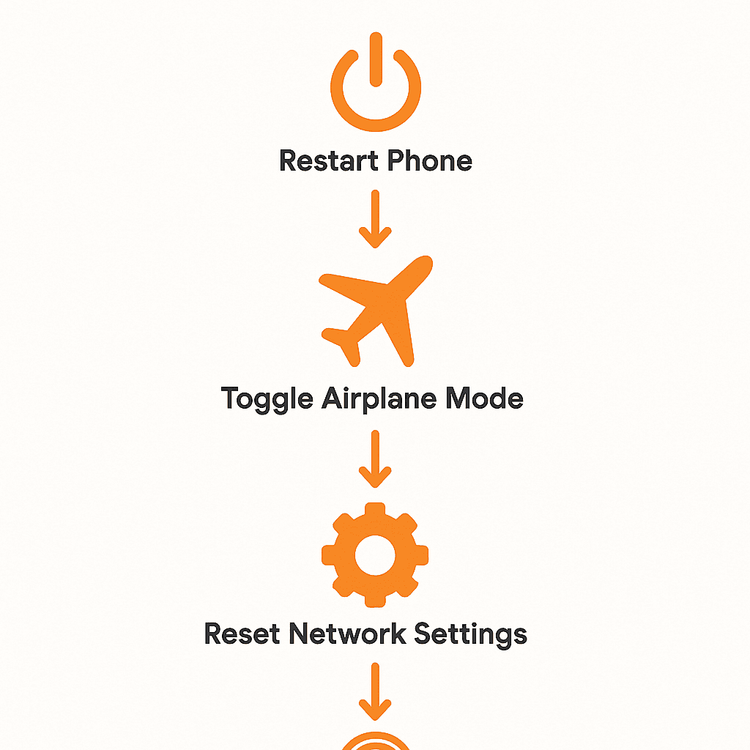
Stále se nedaří? Yoho Mobile je tu, aby pomohl
Pokud jste vyzkoušeli všechny výše uvedené kroky a vaše eSIM se stále neaktivuje, neváhejte se obrátit na náš specializovaný tým podpory. Jsme k dispozici 24/7, abychom vám pomohli se připojit. Připravte si číslo objednávky, abyste proces urychlili.
A pamatujte, se službami jako Yoho Care jsme odhodláni zajistit, abyste nikdy nezůstali bez připojení, i když vám dojdou data. Váš klid je naší prioritou. Pro okamžitou pomoc navštivte naši kontaktní stránku.
Často kladené otázky (FAQ)
Q1: Jak dlouho by měla aktivace eSIM normálně trvat?
O: Za normálních okolností je aktivace eSIM téměř okamžitá. Po instalaci profilu by se měla připojit k místní síti během minuty nebo dvou. Pokud zjistíte, že aktivace vaší eSIM trvá příliš dlouho (více než 5-10 minut), je nejlepší začít s kroky pro řešení problémů.
Q2: Proč se moje eSIM od Yoho Mobile na iPhonu zasekla na ‘Aktivace’?
O: To může mít několik příčin: nestabilní Wi-Fi připojení během nastavení, dočasná softwarová závada nebo zastaralé nastavení operátora. Nejčastějšími opravami jsou restartování iPhonu a resetování nastavení sítě, jak je podrobně popsáno v tomto průvodci. Také se ujistěte, že dodržujete náš jedinečný proces instalace pro iOS – nejsou potřeba žádné QR kódy, pro bezproblémové nastavení stačí po nákupu klepnout na ‘Instalovat’.
Q3: Mohu smazat a znovu nainstalovat svou eSIM, pokud se na Androidu neaktivuje?
O: Před smazáním profilu eSIM důrazně doporučujeme kontaktovat podporu. Většina QR kódů eSIM je z bezpečnostních důvodů pouze na jedno použití. Náš tým podpory může ověřit stav vašeho profilu a poskytnout správné kroky nebo v případě potřeby nový QR kód. Pro podrobné pokyny se podívejte na našeho průvodce instalací na Androidu.
Q4: Potřebuji k aktivaci eSIM Wi-Fi?
O: Ano, ke stažení profilu eSIM do telefonu je nutné stabilní připojení k internetu (jako je Wi-Fi). Jakmile je eSIM aktivována a připojena k mobilní síti, Wi-Fi pro mobilní data již nebudete potřebovat.
Q5: Co mám dělat, když je moje eSIM aktivní, ale nemám internet?
O: Toto je jiný problém, obvykle související s nastavením APN nebo vypnutým datovým roamingem. Nejprve se ujistěte, že je datový roaming povolen v nastavení mobilních dat vašeho telefonu pro eSIM od Yoho Mobile. Pokud to nepomůže, podívejte se na našeho podrobného průvodce, jak opravit eSIM, která je připojena, ale nemá internet.
Závěr
eSIM zaseknutá ve fázi ‘Aktivace’ může být dočasnou překážkou, ale zřídka se jedná o vážný problém. Dodržením jednoduchých kroků, jako je restartování zařízení, kontrola nastavení a resetování síťových konfigurací, můžete problém ve většině případů vyřešit.
V Yoho Mobile se snažíme poskytovat plynulý a bezproblémový zážitek s připojením od okamžiku nákupu. Pokud jste připraveni cestovat bez stresu z problémů s připojením, prozkoumejte naše flexibilní tarify eSIM ještě dnes a přesvědčte se, jak snadné může být globální cestování.
